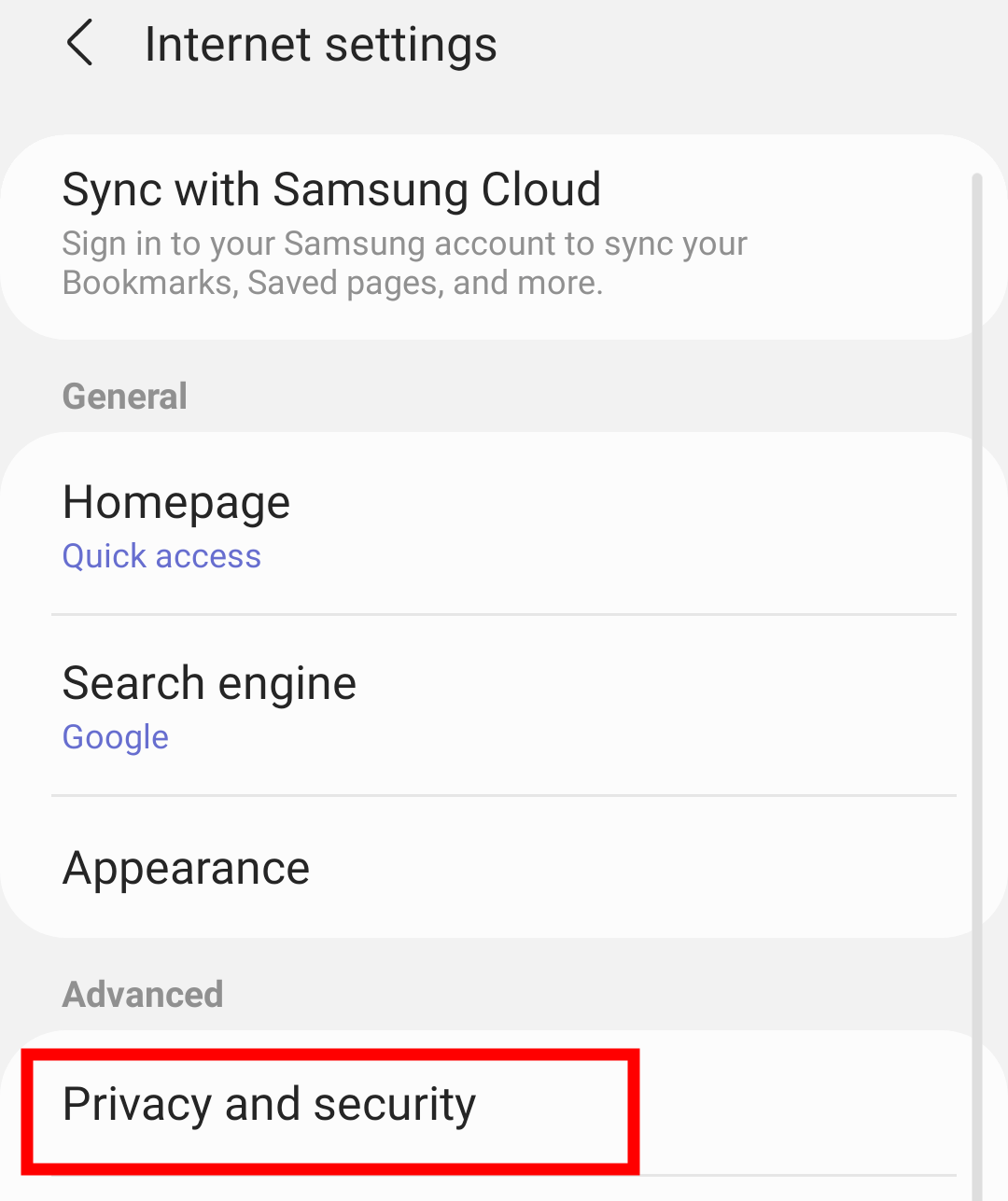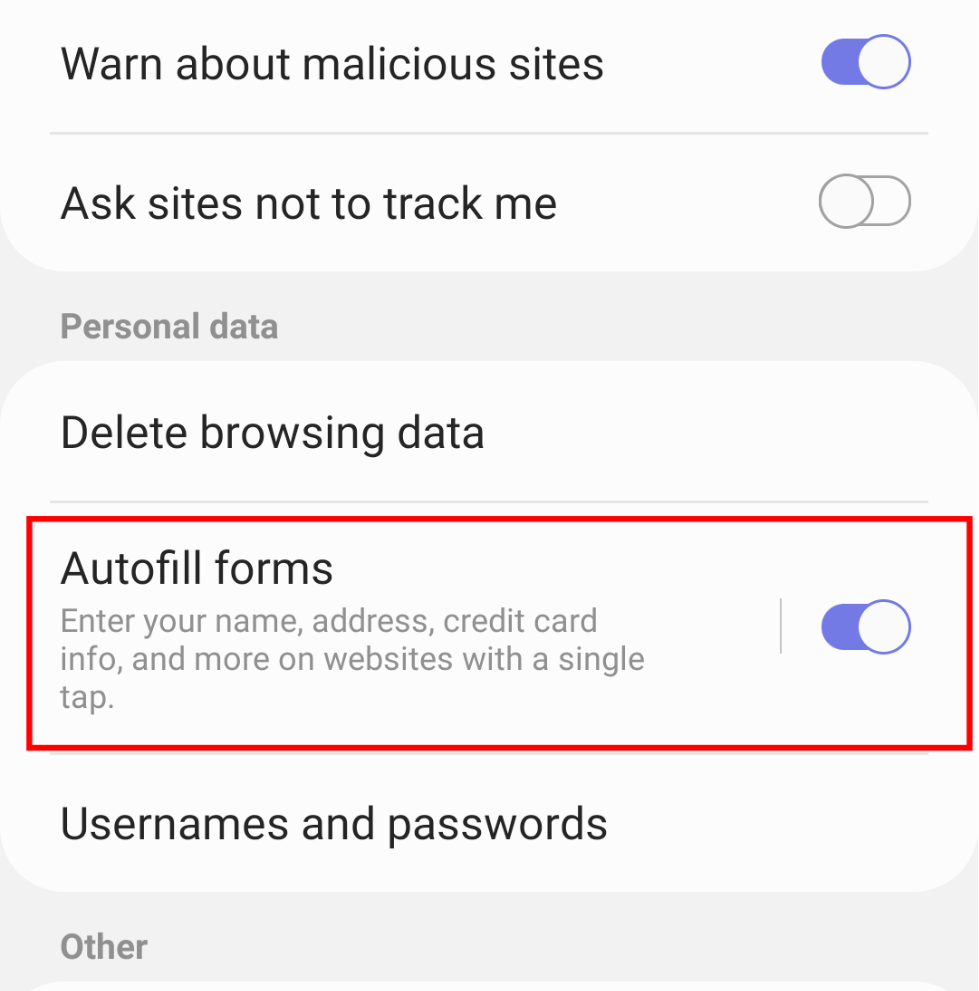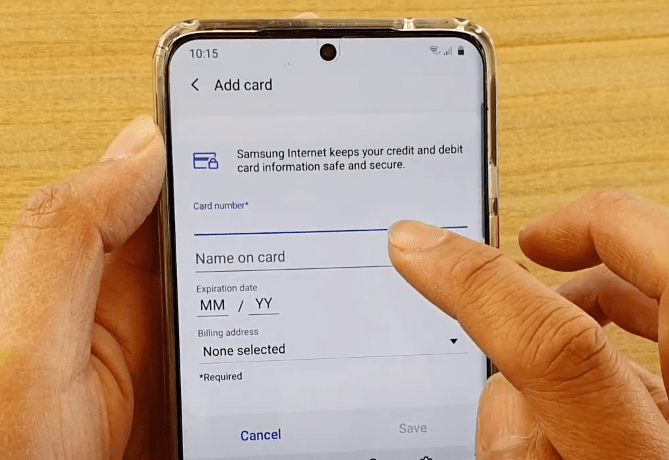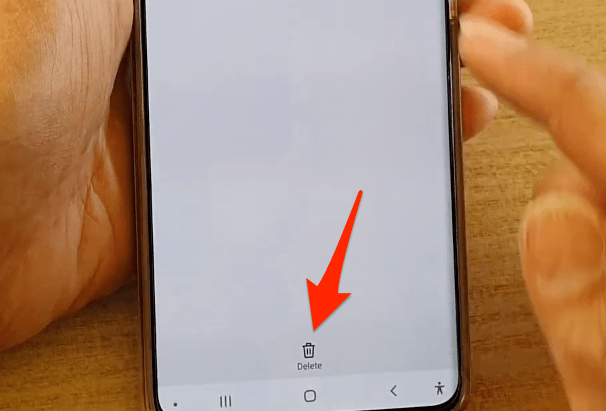Как добавить карту и управлять платежами в Samsung Internet?
Узнайте, как добавить кредитные данные и другие способы оплаты для автозаполнения и использования в Интернете Samsung. Эти сохраненные платежные карты будут использоваться для быстрой оплаты.
Вам не нужно везде носить с собой громоздкий кошелек, с помощью Samsung Internet вы можете добавить предпочитаемый способ оплаты. После добавления способа оплаты вы сможете совершать все онлайн-платежи в Интернете Samsung одним щелчком мыши.
Программы для Windows, мобильные приложения, игры - ВСЁ БЕСПЛАТНО, в нашем закрытом телеграмм канале - Подписывайтесь:)
Я использовал интернет-браузер Samsung для покупок в Интернете. Для меня непростая задача вводить свою платежную информацию каждый раз, когда я проверяю корзину. Я был разочарован и решил перейти с Samsung Internet на Google Chrome, так как Google Chrome позволяет добавлять платежную информацию для более быстрой оплаты.
Я обсуждал с друзьями то же самое, он предложил мне несколько простых шагов, чтобы добавить способы оплаты и карты в Samsung Internet. Эти шаги очень помогли мне улучшить мой шоппинг. Мне не нужно каждый раз вводить платежную информацию, так как функция автозаполнения в Интернете Samsung делает это сама.
Некоторые из вас могут спросить, безопасно ли хранить платежную информацию в Интернете Samsung? Я сохранил свою платежную информацию и до времени, что касается безопасности. Это очень безопасно, ваш платеж не будет обработан, пока вы не подтвердите его с помощью биометрической аутентификации и номера CVV.
Добавить карты в Интернет Samsung
Samsung Internet позволяет не только добавлять информацию о кредитной карте, но и использовать дебетовую карту в качестве предпочтительного способа оплаты. Поэтому в следующий раз, когда вы совершите платеж, данные карты будут автоматически заполнены для вашего удобства.
Вот шаги, чтобы добавить данные карты в Samsung Internet:
- Запустите интернет-приложение Samsung на мобильном телефоне.
- Нажать на
 кнопка, расположенная в правом нижнем углу.
кнопка, расположенная в правом нижнем углу. - Выберите в списке меню «Настройки».

- Под Передовой нажмите на Настройки конфиденциальности и безопасности.

- Прокрутите до Личные данные раздел и убедитесь, что переключатель автозаполнения включен.
- Нажмите на меню автозаполнения форм.

- В формах автозаполнения выберите вариант Кредитные и дебетовые карты.

- Нажмите на кнопку «Добавить», расположенную в правом верхнем углу.
- Введите информацию о карте в поля.

- Нажмите кнопку “Сохранить”.
Данные кредитной карты будут сохранены в интернет-браузере Samsung. В следующий раз, когда вы совершите какую-либо онлайн-транзакцию, интернет-браузер автоматически обнаружит поле и отобразит данные карты, которые необходимо выбрать.
Варианты оплаты варьируются от страны к стране, например, кредитная карта доступна в США, Великобритании, Канаде и т. Д., В Индии есть нечто, известное как единый платежный интерфейс (UPI), который широко применяется по всей стране.
Если вы хотите добавить свой UPI ID, нажмите UPI ID вместо кредитной или дебетовой карты.

Нажмите кнопку «Добавить», чтобы добавить свой UPI ID. Это приведет вас к новому экрану, где вам нужно будет ввести свой UPI ID и сохранить его в браузере.
Управление способами оплаты в Samsung Internet
Вариантов управления способами оплаты не так много, можно просто удалить платеж. После добавления Samsung не позволит даже редактировать способ оплаты.
Вот шаги, чтобы удалить данные карты из Samsung Internet:
- Запустите интернет-приложение Samsung на мобильном телефоне.
- Нажать на
 кнопка, расположенная в правом нижнем углу.
кнопка, расположенная в правом нижнем углу. - Выберите в списке меню «Настройки».

- Под Передовой нажмите на Настройки конфиденциальности и безопасности.

- Прокрутите до Личные данные раздел и убедитесь, что переключатель автозаполнения включен.
- Нажмите на меню автозаполнения форм.

- Выберите опцию Кредитные и дебетовые карты в формах автозаполнения.

- Нажмите на ссылку Удалить и выберите Карту из списка.
- Нажмите на команду «Удалить» внизу экрана, чтобы очистить данные карты.

Данные выбранной карты будут удалены. Если вы добавили какой-либо другой способ оплаты, например UPI, вы можете удалить его, выполнив те же действия.
Итог: Интернет-платежи Samsung
Samsung Internet может хранить информацию о вашей кредитной карте и UPI ID, которые можно использовать для ускорения обработки платежей.
Каждый раз, когда вы переходите на веб-сайт, где вам нужно ввести свою платежную информацию, Samsung Internet автоматически заполняет эту информацию одним касанием. Хотя вам нужно добавить номер CVV карты и биометрические данные отпечатка пальца для проверки, которые не хранятся в браузере.

Функция автозаполнения интернет-платежей Samsung мне очень помогла, теперь мне больше не нужно запоминать данные кредитной карты. Это позволяет мне быстрее производить расчеты. Но все же в Samsung Internet нет возможности синхронизации. Вы не можете синхронизировать сохраненную платежную информацию с другими браузерами, кроме Samsung Internet.
Вы сохранили какие-либо данные карты в Samsung Internet? Каково ваше первое впечатление от использования этой функции?
Кредиты изображений: ITJungles YouTube
Наконец, вот рекомендуемые веб-браузеры для вашего компьютера и мобильного телефона, которые вам стоит попробовать.
Программы для Windows, мобильные приложения, игры - ВСЁ БЕСПЛАТНО, в нашем закрытом телеграмм канале - Подписывайтесь:)